Como localizar e remover arquivos duplicados no Windows

Os localizadores de arquivos duplicados verificam o disco rígido em busca de arquivos duplicados desnecessários e ajudam a removê-los, liberando espaço. Aqui estão nossas escolhas para os melhores localizadores de arquivos duplicados, se você está procurando algo fácil de usar, um aplicativo que você já tenha instalado ou uma ferramenta poderosa com os filtros mais avançados.
Você não deve usar essas ferramentas para remover arquivos duplicados encontrados em pastas do sistema, como as pastas do Windows e Arquivos de Programas. O Windows e os programas que você usa podem precisar desses arquivos duplicados em locais diferentes para funcionar corretamente.
Localizar e Excluir Arquivos Duplicados de Forma Fácil com o Duplicate Cleaner Pro
Se você realmente deseja encontrar e matar arquivos duplicados, A melhor aposta é o Duplicate Cleaner Pro, que possui uma interface extremamente simples, com recursos poderosos para excluir arquivos duplicados. Este software não é gratuito, mas eles oferecem uma avaliação gratuita que você pode usar para testar se você gosta. E, claro, você não precisa se preocupar com “crapware” ou “spyware”.
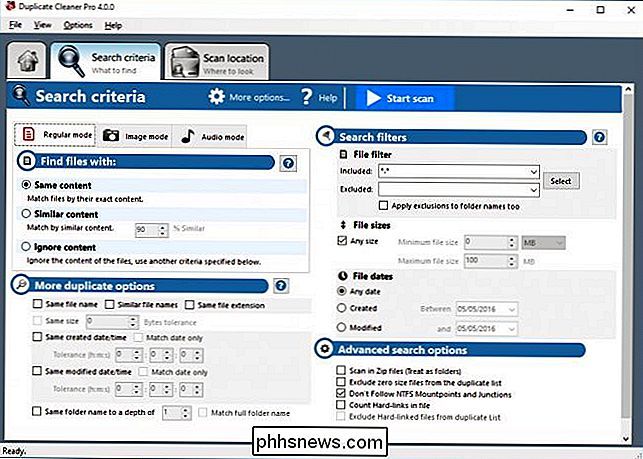
A melhor ferramenta fácil de usar: Auslogics Duplicate File Finder
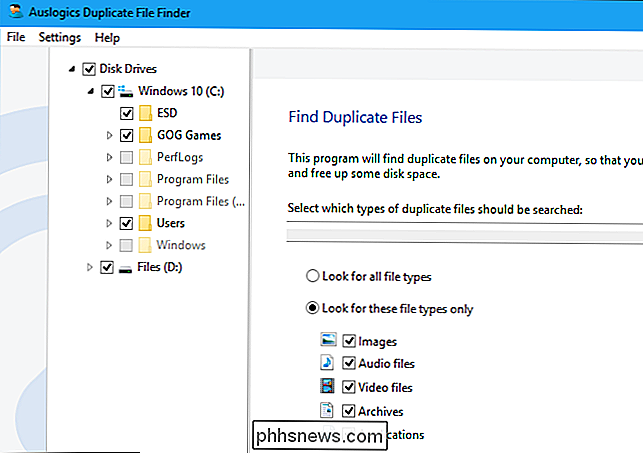
Muitos localizadores de arquivos duplicados são bastante complexos e repletos de diferentes opções. O Auslogics Duplicate File Finder é diferente da maioria, oferecendo uma interface simples que guia você pelo processo. Ele possui outros recursos convenientes que todos devem apreciar, como um painel de visualização integrado que permite visualizar imagens, ouvir arquivos de música e visualizar vídeos, para que você possa ver quais arquivos está excluindo.
Alguns comentários deixam a Auslogics para empacotar lixo adicional com este aplicativo, mas eles limparam o seu ato um pouco desde então. O instalador ofereceu instalar o Auslogics Driver Updater quando instalamos o localizador de arquivos duplicados, no entanto. Certifique-se de desmarcar qualquer software adicional oferecido durante o processo de instalação, já que você não precisa de um atualizador de driver.
Este aplicativo possui configurações padrão sensatas e oferece um assistente simples que o orientará durante o processo. Ele pesquisará pastas que não são do sistema em todas as unidades conectadas por padrão, mas você pode selecionar facilmente as unidades e pastas que deseja pesquisar na barra lateral. Por padrão, ele procura por imagens, arquivos de áudio, arquivos de vídeo, arquivos e aplicativos, mas você pode selecionar apenas um tipo de arquivo ou procurar todos os tipos de arquivo. Você pode facilmente dizer para procurar arquivos com uma palavra específica ou um pedaço de texto em seu nome, se você estiver procurando por um arquivo específico.
Depois de realizar uma pesquisa, você verá uma lista de arquivos duplicados. e você pode visualizar facilmente visualizações deles e outras informações. Ou, para restringir ainda mais as coisas, você pode clicar no botão "Filtrar" e filtrar por data, tamanho ou tipo de arquivo. Selecione os arquivos que você deseja excluir e clique no botão "Excluir arquivos selecionados" para enviá-los para a Lixeira.
A melhor ferramenta que você já pode ter instalado: CCleaner
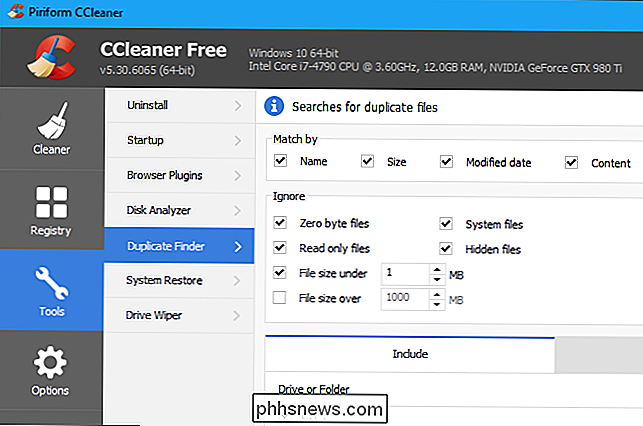
CCleaner é uma ferramenta popular, então há uma boa Talvez você já tenha instalado. A principal característica do CCleaner é o removedor de arquivos indesejados, que libera espaço no disco rígido removendo arquivos temporários desnecessários, mas também possui algumas outras ferramentas internas, incluindo um localizador de arquivos duplicado.
Inicie o CCleaner e clique em Ferramentas > Localizador Duplicado para encontrar este recurso. Ele está disponível em todas as versões do CCleaner, portanto, você não precisa pagar pelo uso do CCleaner Pro.
As configurações padrão do CCleaner são sensatas e permitem procurar arquivos duplicados em sua unidade C: enquanto ignora arquivos do sistema. e arquivos ocultos. Você também pode optar por pesquisar um diretório específico, clicando no botão "Adicionar" no painel Incluir e selecionando essa pasta. Certifique-se de selecionar a opção “Incluir arquivos e subpastas” ao adicionar uma nova pasta para garantir que o CCleaner também pesquise qualquer pasta dentro da pasta especificada.
A interface desta ferramenta para visualizar arquivos duplicados não é extravagante e não tem todas as mesmas opções de visualização Auslogics Duplicate File Finder faz. No entanto, ele permite que você selecione facilmente quais arquivos deseja excluir e até salva a lista de duplicatas em um arquivo de texto. mas é uma interface básica que permite selecionar quais arquivos você deseja excluir e até salvar a lista de arquivos duplicados em um arquivo de texto. Você pode clicar com o botão direito do mouse em um arquivo na lista e selecionar “Abrir pasta de contenção” se quiser ver o arquivo em si no seu sistema.
A melhor ferramenta com filtros avançados: SearchMyFiles
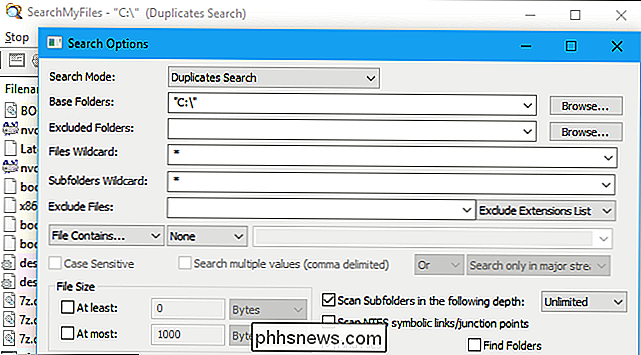
SearchMyFiles é um aplicativo mais avançado com filtros mais personalizáveis. Ele pode procurar por arquivos criados, modificados ou acessados apenas entre datas e horas específicas que você especificar, por exemplo.
Esta ferramenta é criada pela NirSoft, que também cria muitas outras ferramentas gratuitas úteis que nunca contêm lixo eletrônico agrupado. Como muitos outros aplicativos da NirSoft, é um aplicativo portátil.
Inicie e verá um diálogo de pesquisa de aparência complexa. Você vai querer selecionar “Duplicates Search” na caixa Search Mode no topo da janela e depois escolher as pastas para pesquisar clicando no botão “Browse” à direita de Base Folders. Por exemplo, você pode selecionar C: para procurar em sua unidade C: inteira por duplicatas. Configure quaisquer outras configurações desejadas e clique em “Iniciar pesquisa” para procurar arquivos duplicados. Você verá uma lista de arquivos duplicados organizados em grupos, e você pode selecionar quais deseja remover.
Muitos sites recomendam o dupeGuru como uma das melhores ferramentas de busca de arquivos duplicados, mas não é mais oficialmente suportado no Windows. Você não deve mais baixar uma versão antiga do dupeGuru - o desenvolvedor diz que viu relatórios de bugs no Windows 10 e não tem tempo para corrigi-los.

Como armazenar e visualizar sua coleção de fotos No Plex Media Server
O Plex Media Server não é apenas uma ótima solução para organizar seus filmes e programas de TV: é uma mídia pessoal suíça faca que inclui suporte sólido para armazenar e exibir suas fotos pessoais ao lado de suas outras mídias Por que usar o Plex para suas fotos? Não há falta de maneiras de armazenar e exibir suas fotos de família hoje em dia, mas há uma certa para usar o Plex Media Server para fazer isso.

Como ver quem efetuou login em um computador (e quando)
Você já quis monitorar quem está efetuando login em seu computador e quando? Em edições Professional do Windows, você pode habilitar a auditoria de logon para que o Windows rastreie quais contas de usuário fazem logon e quando. A configuração Auditar eventos de logon rastreia logons locais e de rede.



